Slik konverterer du MOD til MP4 raskt på skrivebordet eller online
Hvis du tar opp noen videoer med videokameraer, for eksempel Canon, JVC eller Panasonic, får du noen videofiler i MOD-format. Problemet er at MOD ikke er et vanlig videoformat, og de fleste mediaspillere og enheter støtter ikke det. Løsningen er å konvertere MOD til MP4. Nå kan du møte et annet problem, hvordan du finner den mest passende videokonvertereren for å fullføre den. Det er mye programvare for videokonverter på markedet, og noen av dem støtter MOD-konvertering. Denne artikkelen vil dele topp 3 MOD til MP4-omformere og detaljene.
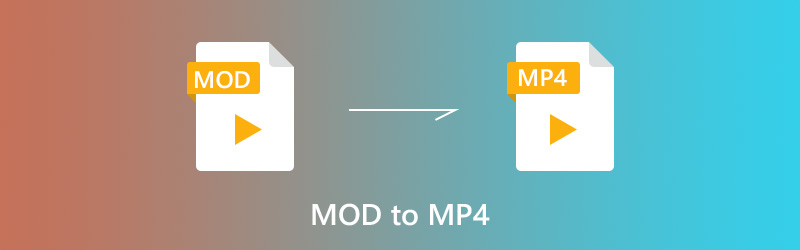
SIDEINNHOLD
Del 1: Konverter MOD til MP4 Online
Nettapper er en praktisk måte å konvertere MOD til MP4. De krever ikke installasjon, og de fleste av dem er gratis å bruke. Selvfølgelig har de også mangler, for eksempel begrensning av filstørrelse, dårlig utskriftskvalitet. Her er to online videokonvertere verdt å bruke.
Metode 1: Konverter MOD til MP4 med Vidmore Free Online Video Converter
Hvis du leter etter en webapp som tilbyr funksjoner som ligner på stasjonær programvare, Vidmore gratis online videokonverterer er et godt valg. Det er i stand til å håndtere flere MOD-videoer samtidig. Videre bruker den avansert teknologi for å holde den opprinnelige kvaliteten.
Trinn 1: Kopier og lim inn https://www.vidmore.com/free-online-video-converter/ i adressefeltet i nettleseren din, og trykk Tast inn nøkkel for å åpne den.
Steg 2: Slå den Legg til filer for å konvertere på siden for å få tilgang til startprogrammet. Klikk deretter på Legg til fil -knappen for å laste opp MOD-filer fra datamaskinen din. Det har ikke filstørrelsesbegrensning, men det kan ta en stund hvis du laster opp store videofiler.

Trinn 3: For å angi de tilpassede alternativene, kan du klikke på Utstyr ikonet på hver MOD-fil. Velg deretter MP4 på bunnen.
Trinn 4: Hvis du er klar, klikker du på Konvertere -knappen for å begynne å konvertere MOD til MP4 umiddelbart.

Metode 2: Kode MOD til MP4 via Zamzar
Zamzar er en samling av filkonverterere online, og du kan finne en MOD til MP4-omformer. Den lar deg behandle en MOD eller flere videofiler ikke mer enn 150 MB per konvertering. Den største fordelen er å sende utdataene til e-posten din for nedlasting senere.
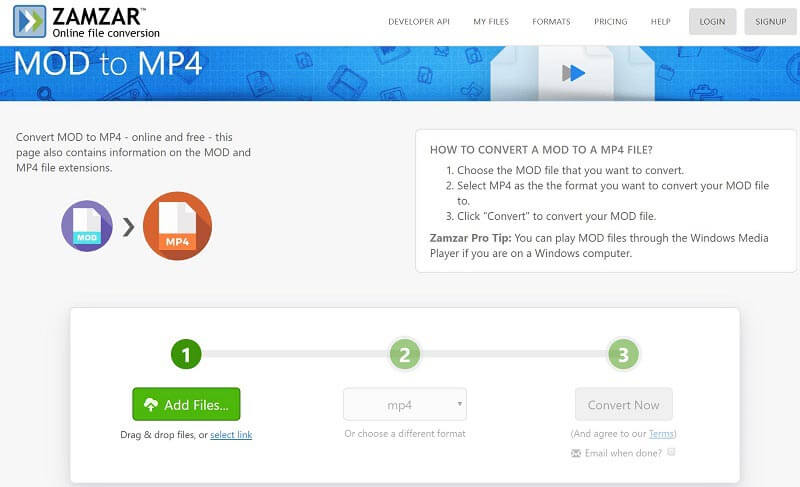
Trinn 1: Besøk online MOD til MP4-omformeren (https://www.zamzar.com/convert/mod-to-mp4/) i nettleseren din direkte.
Steg 2: Slå den Legg til filer og last opp MOD-filene fra harddisken. Eller du kan laste opp MOD-videoer fra URL.
Trinn 3: Forsikre deg om at rullegardinlisten for format vises mp4; Ellers velger du det. Klikk på Konverter nå knappen for å gjøre det.
Merk: Hvis du vil sende MP4-utgangene til e-posten din, merker du av i boksen ved siden av Send e-post når du er ferdig og legg igjen e-postadressen din.
Del 2: Konverter MOD til MP4 på skrivebordet ditt
Online MOD til MP4 converter-apper er bare verktøy for å behandle korte videoklipp av og til. Når det gjelder store videofiler, bør du bruke stasjonær programvare, for eksempel Vidmore Video Converter. Det kan dekke alle dine behov relatert til konvertering av MOD til MP4.
- Batchkonverter flere MOD-filer til MP4 på skrivebordet ditt med ett klikk.
- Optimaliser video- og lydkvaliteten automatisk mens du konverterer.
- Eksporter MP4-filer for avspilling på bærbare enheter, for eksempel iPhone.
- Tilbyr omfattende tilpassede alternativer og videoredigeringsverktøy.
- Tilgjengelig for Windows 10/8/7 og Mac OS X.

Kort sagt, det er det beste alternativet for å konvertere MOD til MP4, uansett om du er gjennomsnittlig folk eller teknisk kunnskapsrik.
Hvordan konvertere MOD til MP4 på skrivebordet
Trinn 1: Installer den beste MOD til MP4-omformeren
Åpne programvaren etter at du har installert den på PCen. Det er en annen versjon for Mac. Klikk deretter på Legg til fil menyen og importer MOD-filene fra harddisken. Alternativt kan du dra og slippe dem direkte i hovedgrensesnittet.

Steg 2: Forhåndsvis og rediger MOD-filer
Den innebygde mediespilleren på høyre side lar deg forhåndsvise MOD-filene. Hvis du har tenkt å se MOD-filene på mobilenheten din, kan du dele den lange videoen i klipp med Klips verktøy. Du kan få flere videoredigeringsverktøy i videoredigeringsvinduet.

Trinn 3: Konverter MOD til MP4
Etter redigering, brett ut Profil rullegardinmenyen nederst i hjemmegrensesnittet, og velg MP4 eller målenheten. Slå den Bla gjennom og velg en bestemt mappe for å lagre videoene. Til slutt klikker du på Konvertere knappen for å gjøre det.

Del 3: Mer informasjon om MOD
Hva er MOD?
I tillegg til konvertering, vil du kanskje lære mer om MOD. Det er et tapeløst videoformat produsert av digitale videokameraer. Den er kodet med MPEG-2 med AC3-lyd. MOD-filer inneholder standardvideo med en maksimal oppløsning på 480p eller 576p.
Hvordan åpne MOD uten konvertering?
Hvis du vil se MOD med en mediespiller på datamaskinen din, kan du bare gi nytt navn til filtypen til MOD til MPG. Deretter kan du spille MOD-filene med Windows Media Player. En annen måte å nyte MOD-videoer uten konvertering er å se etter en mediespiller som er kompatibel med MOD, for eksempel VLC Media Player.
Vil kvaliteten gå tapt etter konvertering av MOD til MP4?
MOD-videoer gir ikke høy oppløsning, så videokvalitet er et viktig faktum når du utfører konvertering. Mest videokonverteringsprogramvare vil skade videokvaliteten under prosessen. Imidlertid, hvis du bruker et riktig verktøy, for eksempel Vidmore Video Converter, er utgangskvaliteten greit.
Konklusjon
Denne artikkelen har diskutert hvordan du konverterer MOD til MP4 på skrivebordet eller online. Det er mer sannsynlig at nettapper brukes når du noen ganger trenger å konvertere MOD-klipp til MP4-format. Hvis du har store MOD-filer, er Vidmore Video Converter det beste valget. Den har kapasitet til å behandle flere MOD-filer samtidig. Flere anbefalinger? Legg igjen en melding under dette innlegget, og vi vil svare på det så snart som mulig.
MP4 tips
-
Konverter MP4
-
Rediger MP4
-
MP4-avspilling


